Mucha gente confía en Google para encontrar una forma eficaz de convertir sus archivos. PDF en documentos HTML accesibles por URL. Después de todo, esta es la mejor manera de compartir cualquier documento PDF con otros: al publicarlo en línea, simplemente envíe un enlace para que sea accesible para todos. A continuación queremos señalar quiénes son los dos para nosotros. mejores formas transformar o convertir PDF a URLobteniendo un enlace con el que cualquiera puede acceder al contenido del documento PDF directamente en línea.
Los dos métodos que discutiremos en este artículo son los siguientes:
Método 1. Convierta PDF a URL con FlipbookPDF.net
Método 2. Convertir PDF a enlace con PDFelement
Convierta PDF a URL con FlipbookPDF.net
¿Quiere que su documento PDF, catálogo o revista sea fácilmente accesible en línea para cualquier persona? Bueno, entonces el siguiente método seguramente será lo que estás buscando porque te permite convertir el PDF en un archivo navegable en línea. ¡Eso es correcto! Su PDF se puede convertir y cargar en línea automáticamente para verlo en línea desde cualquier navegador y dispositivo. Además, el usuario que acceda al archivo a través de un enlace podrá “navegar” por su PDF como si estuviera frente a un documento en papel real. Aquí hay dos ejemplos de PDF navegables creados con FlipbookPDF.net. (Haga clic en la imagen para abrir el PDF y verlo)

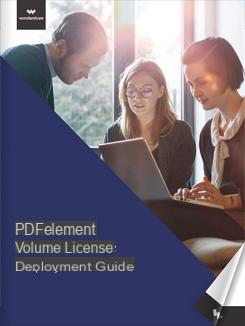
Para crear algo similar a partir de sus archivos PDF, estos son los sencillos pasos a seguir:
Paso 1. Acceda al sitio web FlipbookPDF.net (https://flipbookpdf.net/it/)
Paso 2. Haga clic en el botón ELEGIR ARCHIVO y seleccione el PDF para convertir
Paso 3. Haga clic en CONVERTIDO
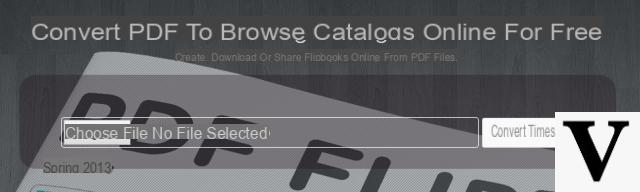
Inmediatamente después de la conversión, el sistema le mostrará dos enlaces: el primero es suyo flipbook flipbook y el segundo es el enlace de área ADMIN. desde el cual puedes realizar algunos cambios como cambiar el logo, cambiar el fondo o cambiar la relación de aspecto del libro.
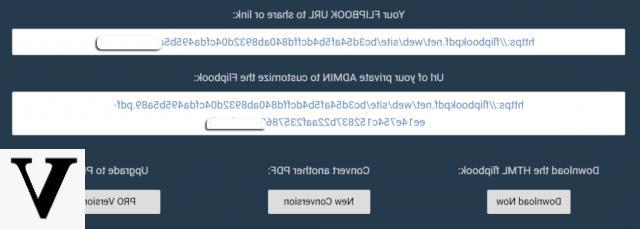
Hecho, su PDF ahora se podrá compartir fácilmente a través de enlace. ¡Copie ese enlace en sus correos electrónicos o publicaciones de Facebook / Twitter y muestre sus documentos a quien quiera!
También podrá ingresar al PDF navegable incluso en su sitio web o página social, simplemente pegando un código generado automáticamente por el sistema. A continuación, se muestra un ejemplo de lo que verá:
Convertir PDF a enlace con PDFelement
Paso 1. Importar PDF para convertir a URL
PDFelemento es un programa diseñado para editar y convertir archivos PDF. Con este programa, podrá convertir PDF a páginas HTML, páginas que puede cargar en su sitio web para que el PDF sea accesible en línea a través de una URL.
Primero descargue e instale PDFelemento en su PC o MacOS desde los siguientes enlaces:
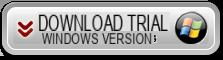
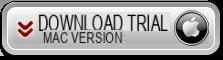
Abra el archivo PDF que desea convertir haciendo clic en "Abrir documento ... " en la pestaña Inicio. Una vez que el archivo esté abierto en el programa, haga clic en "Modificación”En la esquina superior izquierda para habilitar el modo de edición si primero desea cambiar o editar el contenido. Puede editar el documento antes de convertirlo. Hay opciones para agregar o editar texto e insertar imágenes también.
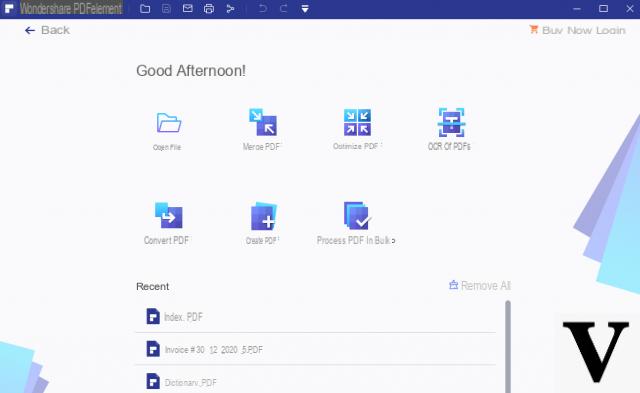
Paso 2: Converti PDF en URL
Cuando esté listo para convertir el archivo, haga clic en el icono "HTML" en el "Convertido". Aparecerá una ventana con varias opciones.
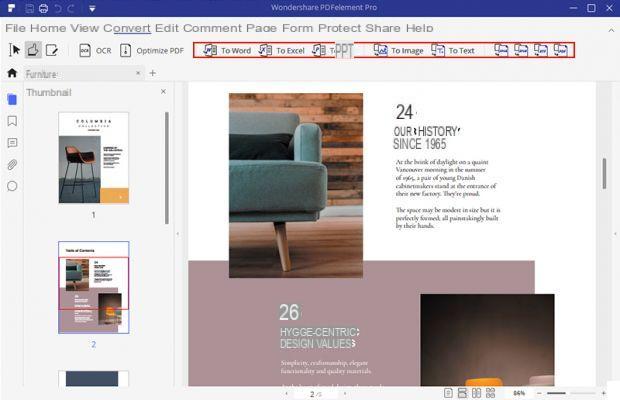
Paso 3. Configuración de conversión de PDF a HTML
En la ventana que se abre, verá algunas configuraciones avanzadas que puede aplicar al documento. Cuando se completen todos los cambios, haga clic en "Ahorrar”Y espere a que el programa complete el proceso de conversión. El archivo PDF convertido a URL se ubicará en la carpeta de salida. Ahora que su PDF se ha convertido a formato HTML, puede agregarlo fácilmente a su sitio web y compartirlo a través de un simple enlace (URL).
Convertir PDF a URL (enlace accesible en línea) -

























